ps中想要调整图片角度,我们可以使用透视裁切工具来实现,下面我们就来看看详细的教程。
- 软件名称:
- Adobe Photoshop CC 2019 20.0 简体中文安装版 32/64位
- 软件大小:
- 1.73GB
- 更新时间:
- 2019-12-04立即下载

1、拖入准备好的素材

2、选择透视裁切工具
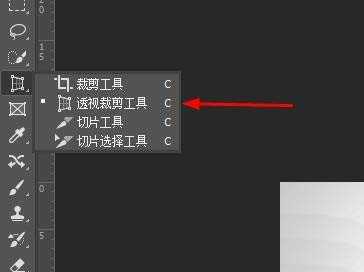
3、大致框选范围

4、仔细调整每个端点的位置,这步骤越精细效果越好

5、最后双击或enter,就完成了

以上就是ps cc2019扶正图片的教程,希望大家喜欢,请继续关注。
相关推荐:
ps怎么调整图片中人物的脸型?
ps怎么将图片的平面调整为地面?
ps圆角矩形工具角度怎么修改? ps修改圆角矩形角度的教程